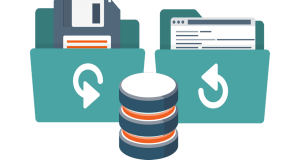Overview
Cleanup Utility là một ứng dụng có chức năng xóa tất cả các sản phẩm Acronis và các thành phần của chúng khỏi Windows. Acronis Cleanup Utility chỉ nên được sử dụng khi việc gỡ cài đặt Acronis bị fail sau khi đã thực hiện các bước gỡ cài đặt sau:
+ Trên Control Panel > Program > AcronisCyberProtect > Uninstall bị fail
+ Sử dụng tool gỡ ứng dụng đã cài đặt của Windows: https://support.microsoft.com/en-us/topic/fix-problems-that-block-programs-from-being-installed-or-removed-cca7d1b6-65a9-3d98-426b-e9f927e1eb4d.
Bài viết sẽ hướng dẫn cách sử dụng Cleanup Utility để gỡ cài đặt Acronis Cyber Protect hay Acronis Cyber Backup.
Hướng dẫn cấu hình
Bước 1: Tải Cleanup tool
Bạn di chuyển đến website: https://kb.acronis.com/content/35521
Kéo xuống phần Download Cleanup Utility để tải.
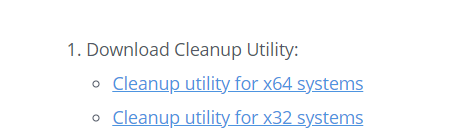
Tải xong bạn đưa file lên máy bạn muốn gỡ cài đặt Acronis Cyber Protect.
Bước 2: Chạy Acronis Cleanup Tool.
Click chuột phải vào file chọn run as administrator
Giao diện tool sẽ hiện lên như hình dưới. Nhấn y để đồng ý việc gỡ cài đặt
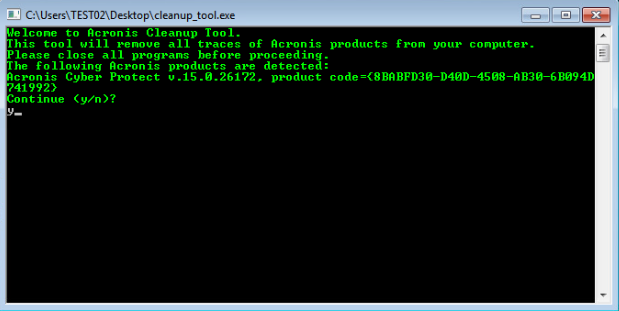
Quá trình gỡ cài đặt đang diễn ra.
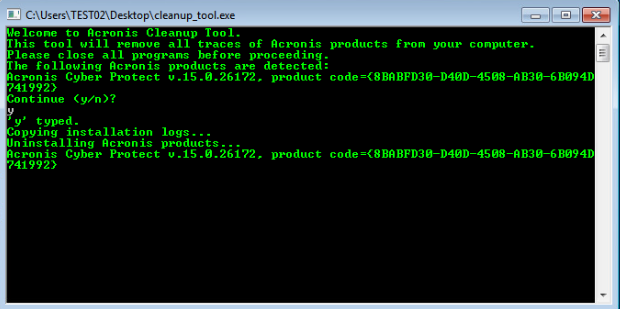
Việc gỡ cài đặt đã hoàn thành nhưng bạn không nên restart máy ngay, bạn cần kiểm tra vài thành phần trong registry để đảm bảo Acronis Cyber Protect đã được xóa sạch.
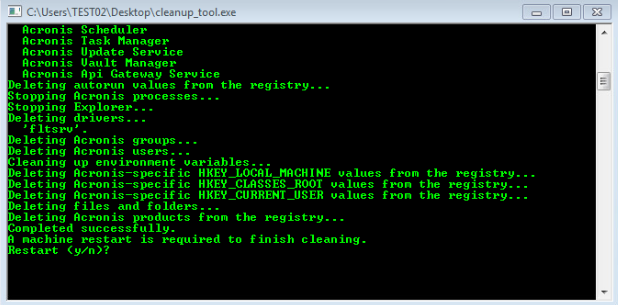
Bước 3: Kiểm tra Registry
Bạn vào Start > Run > regedit
Đi đến HKEY_LOCAL_MACHINE \ SYSTEM \ CurrentControlSet \ Control \ Class \ {4D36E967-E325-11CE-BFC1-08002BE10318}. Click vào Key
Xác định và click vào UpperFilters hoặc LowerFilters (nếu có). Bạn tiến hành kiểm tra xem snapman *, tdrpman *, fltsrv có còn trong các Key này hay không nếu có thì xóa và click Ok.
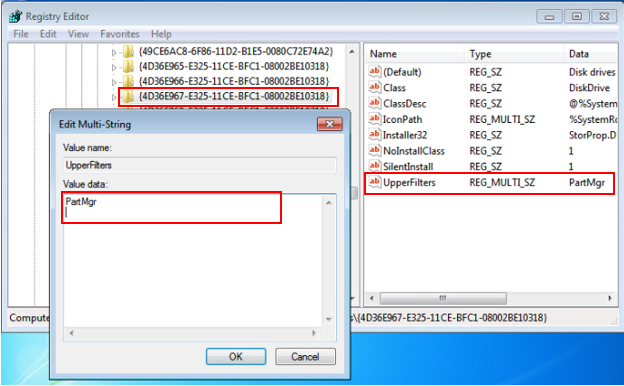
Tiếp theo di chuyển đến HKEY_LOCAL_MACHINE \ SYSTEM \ CurrentControlSet \ Control \ Class \ {71A27CDD-812A-11D0-BEC7-08002BE2092F} Kiểm tra tương tự như trên. Click vào Key
Xác định và click vào UpperFilters hoặc LowerFilters (nếu có). Kiểm tra xem snapman *, tdrpman *, fltsrv có còn trong các Key này hay không nếu có thì xóa và click Ok.
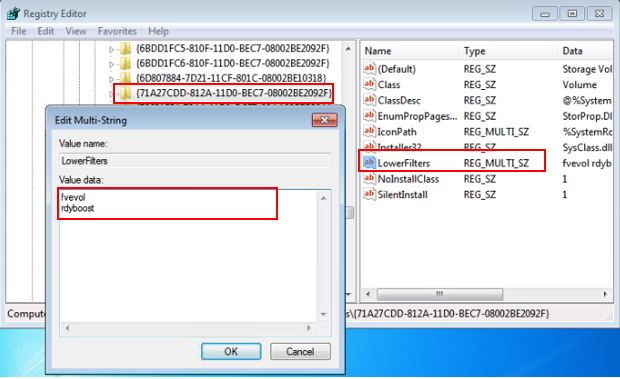
Sau cùng bạn quay lại cleanup tool và nhập “y” để đồng ý restart máy.
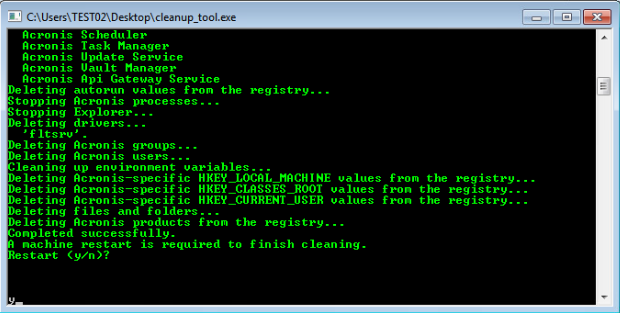
Vậy là bạn đã có thể gỡ sạch các thành phần Acronis có trên Windows.
Ngoài việc gỡ cài đặt Acronis Cyber Protect, Acronis cũng hỗ trợ gỡ cài đặt trên các sản phẩm khác của Acronis: Acronis True Image, Acronis Backup & Recovery 10 +11, Acronis Disk Director.
Bạn có thể tải các cleanup tool này tại website: https://kb.acronis.com/content/40366